오늘은 사용하는 윈도우를 부팅시 클린 부팅 하는 방법을 알아보겠습니다.
윈도우 클린 설치는 자주 들어보셨을텐데 ‘클린 부팅’은 생소한 분들 상당히 많을겁니다.
윈도우를 사용하다 클린 부팅을 하는 경우는 상당히 드물기 때문입니다. 사용하던 윈도우의 이상증상을 해결할때 자주 사용하는 방법 입니다.
클린 부팅이란 윈도우에 설치된 드라이버, 응용프로그램에서 부팅시 자동으로 실행되는 프로그램을 로드 안하고 순수 윈도우 파일만 로드하게 만드는 부팅 입니다.
Windows 클린부팅 하기.
설명은 윈도우10을 기준으로 작성하지만 윈도우7, 윈도우8, 8.1에서도 동일하거나 비슷하게 설정이 가능합니다.
윈도우키+ R, 또는 작업표시줄 검색란에 ‘msconfig’를 입력하고 엔터를 눌러 주세요.
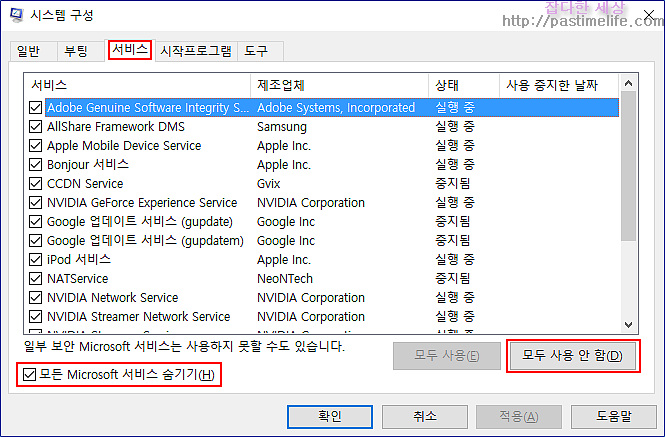
‘시스템 구성’ 창이 뜨는데 ‘서비스’항목을 클릭해 주세요.
하단 ‘모든 Microsoft 서비스 숨기기’에 체크를 하고 오른쪽 ‘모두 사용 안 함’을 클릭 하세요.
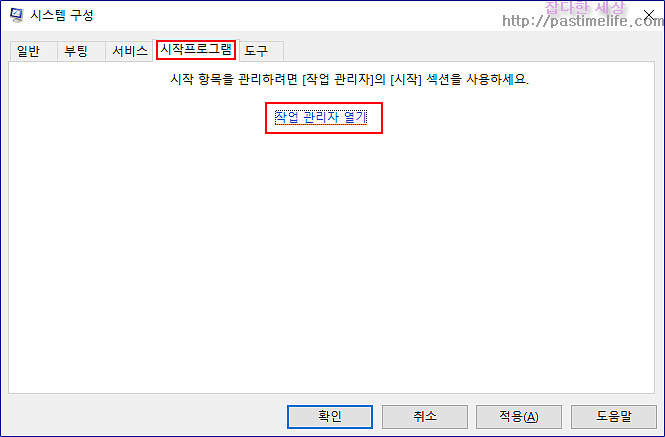
그리고 시작프로그램에 등록된 프로그램 실행을 막기 위해 ‘시작프로그램’탭을 클릭 해서 ‘작업 관리자 열기’를 실행 하세요.
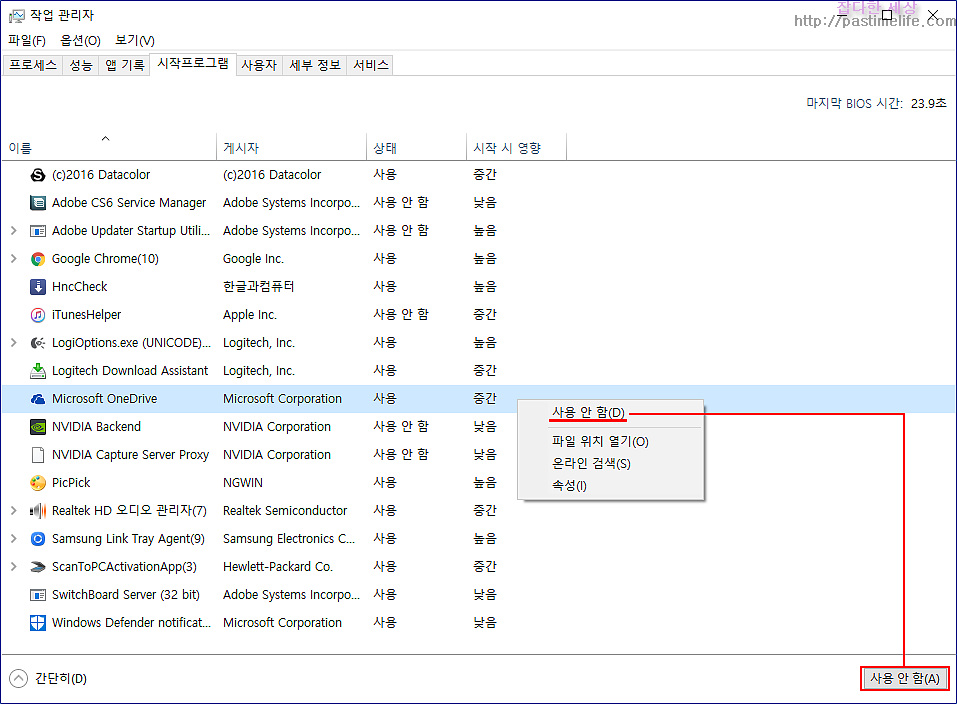
시작프로그램에 등록된 항목들을 선택한 다음 ‘사용 안 함’을 클릭 하시면 됩니다.
참고 @ 위 ‘시작프로그램’에 등록된 프로그램은 윈도우 부팅시 시프트키(Shift)를 누르고 있으면 실행이 안됩니다.
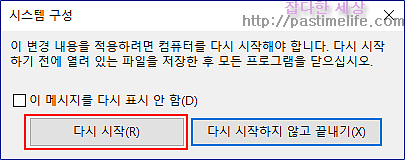
시스템 구성 창으로 이동해서 ‘확인 또는 적용’을 클릭하면 재시작 창이 뜨는데 ‘다시 시작’을 클릭하시면 재 부팅됩니다.
이렇게 설정해 주시면 윈도우를 클린 부팅할수 있습니다.
사용하는 윈도우 버전에 따른 클린 부팅에 관한 자세한 도움말을 보실려면 아래 링크를 이용하시면 자세한 도움말을 볼수 있습니다.
위 링크에 접속하시면 윈도우7부터 자세히 클린 부팅 방법과 클린 부팅의 설명을 보실수 있습니다.














